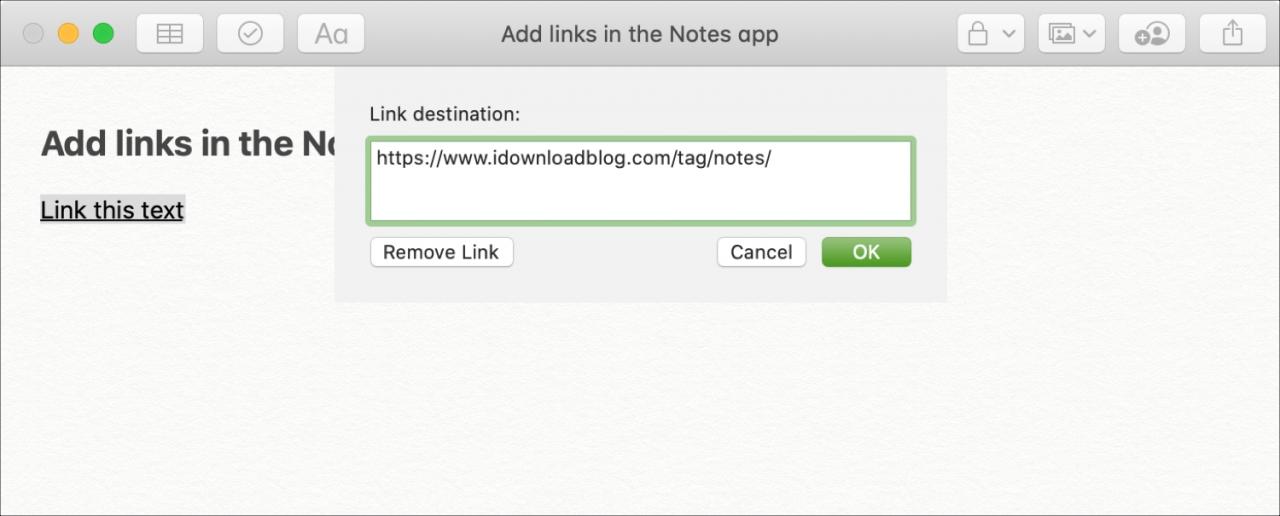
Note è un’applicazione fantastica per fare esattamente ciò che il nome implica. E sia che utilizziate Notes per il lavoro, la scuola o gli oggetti personali, ci sarà sicuramente un momento in cui vorrete includere un link. Aggiungendo un link in una nota, è sufficiente toccare o fare clic su di essa e andare direttamente al sito o alla pagina senza copiare e incollare l’URL.
È possibile aggiungere link a Notes in diversi modi su iPhone, iPad e Mac. Questo come mostrarveli tutti.
Aggiunta e rimozione di link nelle Note
Aggiungere link in Note su iPhone e iPad
È possibile aggiungere un link a una nota su iPhone e iPad utilizzando uno dei due metodi. Quindi usate quello più conveniente per voi.
Aggiungere un link con copia e incolla
1) Nella barra degli indirizzi del browser selezionare l’URL per evidenziarlo, toccare e scegliere Copia .
2) Andare in Note e creare una nuova nota o aprirne una esistente.
3) Toccare dove si desidera il collegamento, toccare di nuovo e selezionare Incolla .
Dovreste vedere il vostro link colorato e toccabile (cliccabile) e potete semplicemente toccare per aprirlo nel vostro browser.
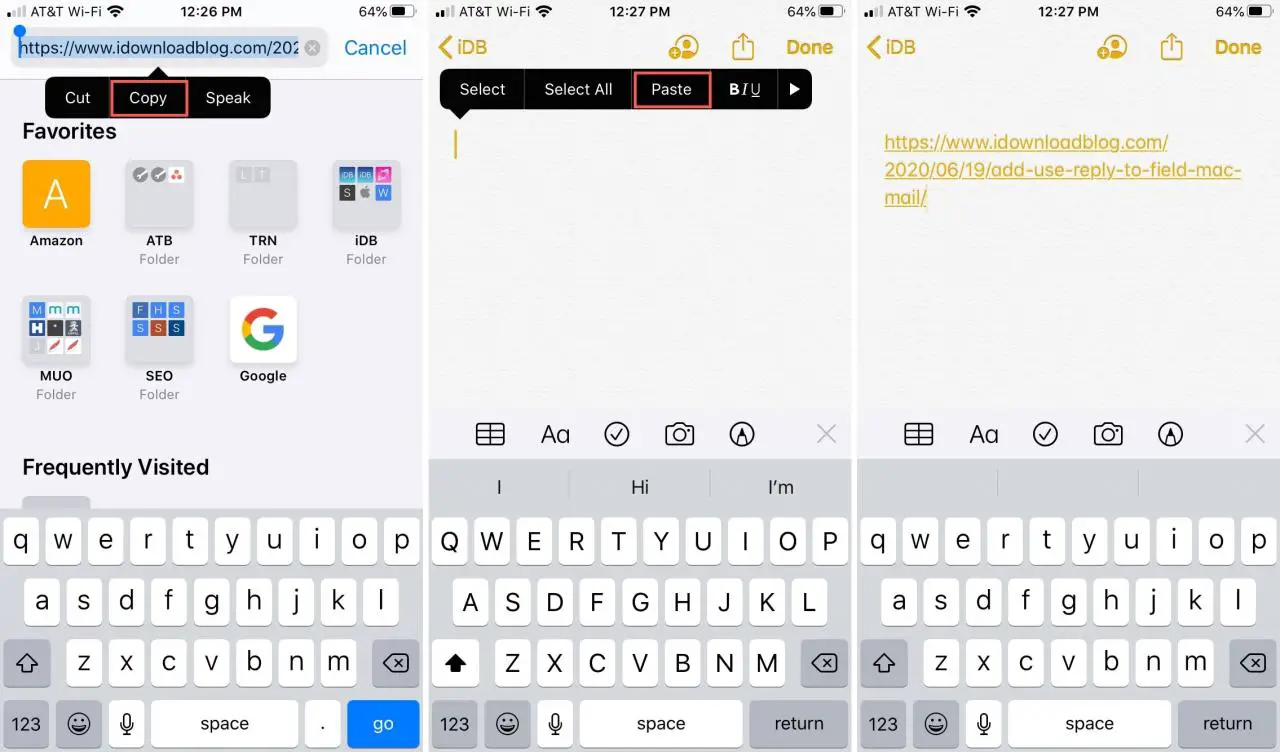
Aggiungere un link direttamente da Safari
Se stai visitando la pagina che vuoi aggiungere a una nota, condividila direttamente da Safari.
1) Toccare il pulsante Condividi e selezionare Note . Se non si vedono le note nel foglio di condivisione, toccare Altro e selezionare .
2) Selezionare la posizione in Note toccando Salva in . Anche qui è possibile aggiungere del testo alla nota.
3) Toccare Salvare .
.
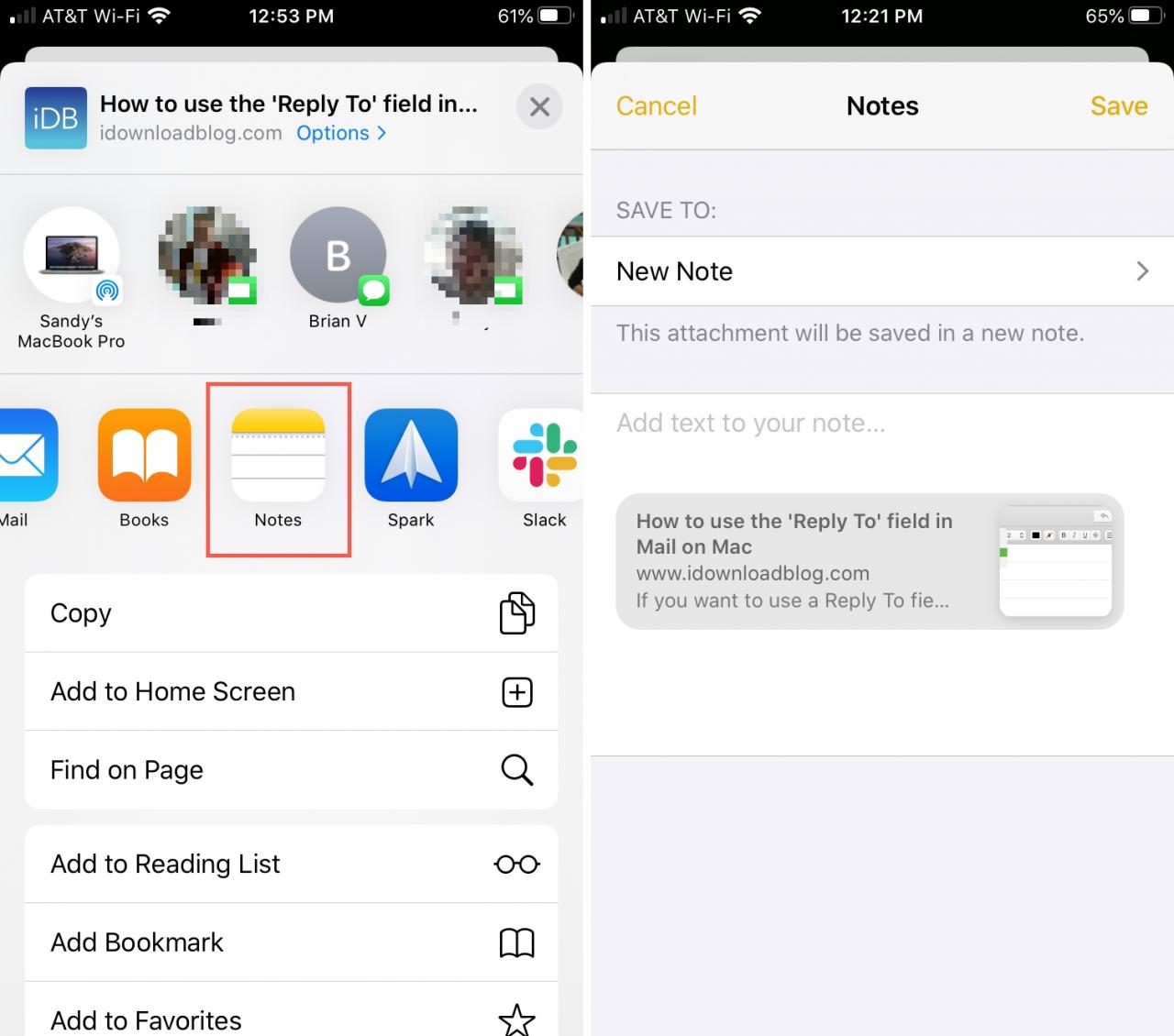
Quando si apre la nota contenente il link in Note, basta toccarla e il sito o la pagina si aprirà direttamente in Safari.
Correlato: Come personalizzare il tuo Share Sheet su iPhone e iPad
Rimuovere i link nelle Note su iOS
Anche se la possibilità di aggiungere link a Notes su iPhone e iPad è limitata, avete un paio di opzioni per rimuovere i link.
- Per mantenere il testo : Posizionare il cursore su o accanto al link, toccare il pulsante font nella barra degli strumenti della tastiera e toccare Corpo . Potrebbe essere necessario toccare Corpo due volte a seconda della posizione del cursore.
- Per rimuovere sia il testo che il link : È possibile selezionare il testo con il link e toccare il tasto Backspace sulla tastiera per rimuovere entrambi.
Aggiungere link in Note su Mac
A differenza di iOS, avete più opzioni per aggiungere link in Notes on Mac. Quindi, ora vi mostreremo quattro metodi facili e veloci. Potete usare quello che si applica alla vostra situazione attuale. Con il tempo, probabilmente vi troverete ad usarne più di uno.
Aggiungere un link con copia e incolla
1) Nella barra degli indirizzi di qualsiasi browser, selezionare l’URL e cliccare con il tasto destro del mouse e scegliere Copia , cliccare Modifica ; Copiare dalla barra dei menu, oppure utilizzare la scorciatoia da tastiera Comando + C .
2) Una volta che avete il link negli appunti, andate su Note e create una nuova nota o apritene una esistente.
3) Cliccare con il tasto destro del mouse e scegliere Incolla , cliccare Modifica ; Incolla dalla barra dei menu, oppure utilizzare la scorciatoia da tastiera Comando + V .
4) Con il cursore alla fine del link, premere il tasto Return .
Dovreste vedere il vostro link colorato e ora cliccabile. Fate un solo clic sul link per aprirlo nel vostro browser predefinito.
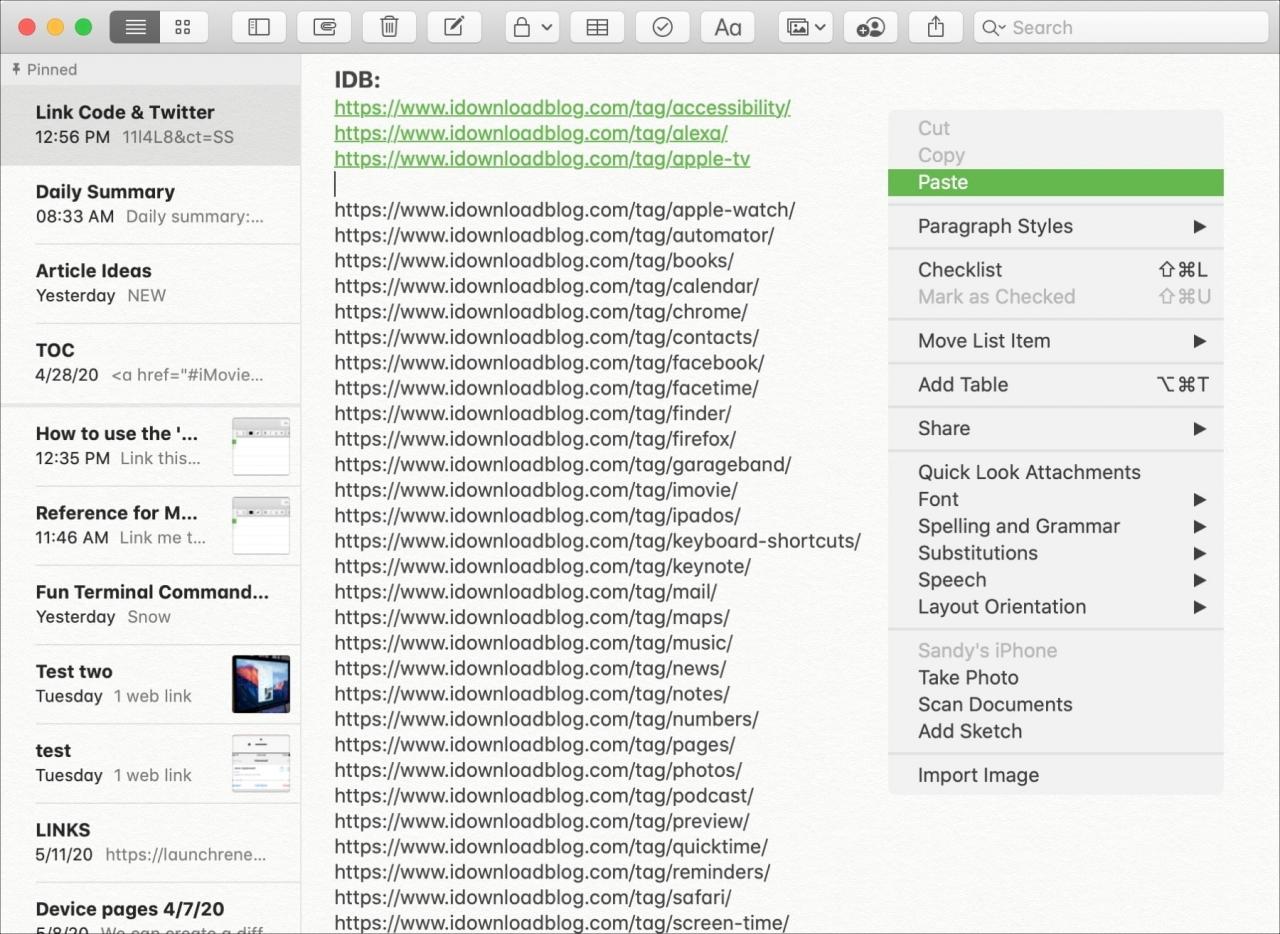
Aggiungere link URL
Se avete già l’URL della pagina in una nota, potete usare i passaggi precedenti per collegarla. Ma cosa succede se si dispone di un elenco di URL? Potete collegarli facilmente e in un paio di passi.
1) Selezionare tutti gli URL che si desidera collegare.
2) Cliccare con il tasto destro del mouse o tenere premuto Controllare e cliccare e scegliere Sostituzioni ; Aggiungere collegamenti .
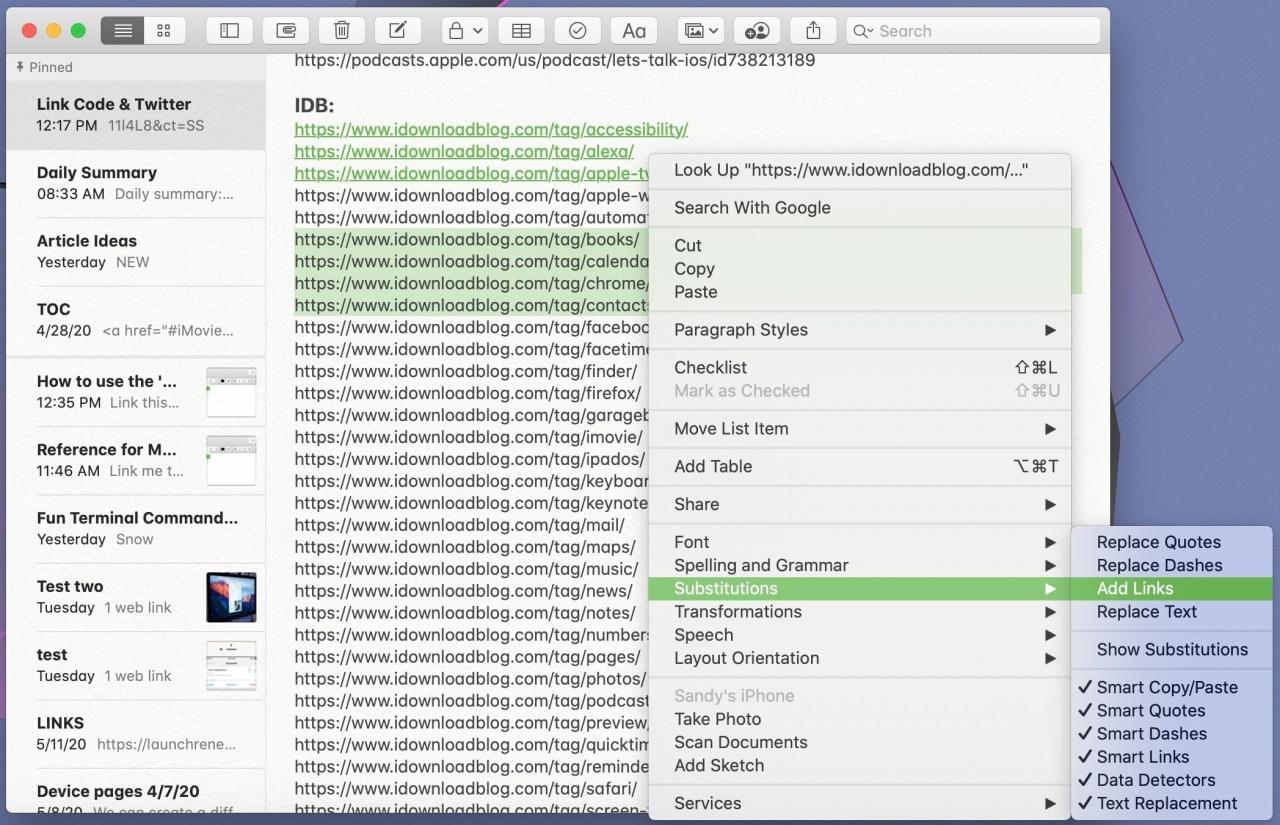
Ognuno degli URL a cui hai applicato questo metodo dovrebbe essere cliccabile, quindi vai avanti e clicca su uno o più URL per testarli.
Aggiungere un link di testo
Non solo è possibile collegare un URL in Notes, ma è possibile creare un link di testo che, se cliccato, porta al sito o alla pagina.
1) Selezionare il testo nella nota.
2) Cliccare Modifica ; Aggiungere il link dalla barra del menu.
3) Inserire l’URL nella casella che appare e cliccare OK .
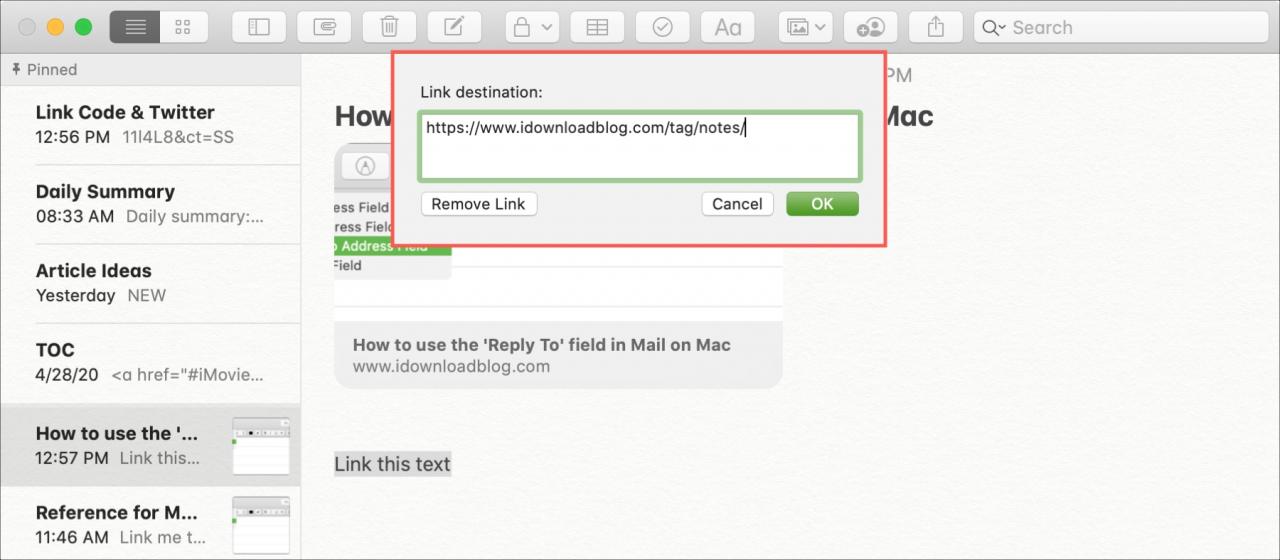
Il tuo testo sarà quindi collegato all’URL che hai inserito e potrai cliccare una volta per visitare il sito o la pagina.
Aggiungere un link direttamente da Safari
Se al momento stai visitando la pagina che vuoi aggiungere a una nota, puoi condividerla da Safari su Mac proprio come su iOS.
1) Cliccare il pulsante Share in alto a destra della finestra di Safari o File dalla barra dei menu. Quindi selezionare Note .
2) Nella finestra pop-up che viene visualizzata è possibile aggiungere del testo alla nota e utilizzare il menu a tendina per scegliere la sua posizione esatta, aggiungere a una nota esistente o creare una nuova nota con essa.
3) Cliccare Salvare .
.
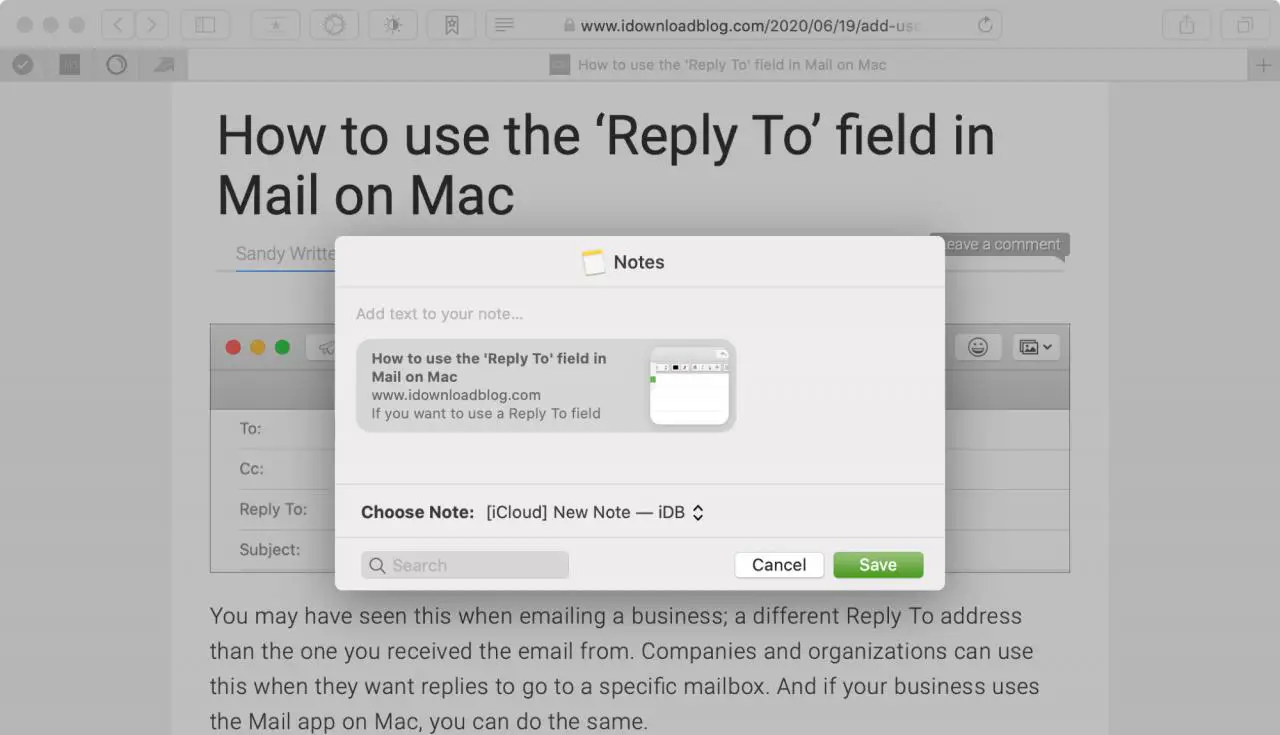
Quando si apre la nota contenente il link in Notes, basta un doppio clic e il sito o la pagina si aprirà direttamente nel browser predefinito.
Correlato: Come personalizzare il menu Condividi su Mac
Rimuovere i link in Note su Mac
È possibile rimuovere i link in Notes on Mac in modo abbastanza semplice, ma il metodo dipende dal fatto che si voglia o meno mantenere il testo di quel link.
Effettuare una delle seguenti operazioni:
- Per mantenere il testo : Cliccare con il tasto destro del mouse o tenere premuto Controllare e cliccare e selezionare Rimuovere il collegamento . Oppure, selezionare il collegamento, fare clic su Modifica ; Modifica collegamento , e fare clic sul pulsante Rimuovi collegamento .
- Per rimuovere sia il testo che il link : Selezionarlo e cliccare sul tasto Cancella della tastiera.
In Breve
Come potete vedere, lavorare con i link in Notes on Mac è molto più robusto che su iPhone e iPad, il che è un peccato. Ma è comunque possibile aggiungere link per riferimenti per motivi di lavoro, di istruzione o personali a Notes su uno qualsiasi di questi dispositivi.
Quali sono i tuoi pensieri aggiungendo link alle Note? È qualcosa che vi trovate a fare spesso e vorreste che iOS avesse più capacità? O è qualcosa che normalmente fai solo su Mac e sei soddisfatto delle tue opzioni? Condividi i tuoi pensieri qui sotto o con noi su Twitter!
